Czym jest VPN? Zalety i wady wirtualnej sieci prywatnej VPN

Czym jest VPN, jakie są jego zalety i wady? Omówmy z WebTech360 definicję VPN oraz sposób zastosowania tego modelu i systemu w praktyce.
System Windows 11 właśnie został oficjalnie wprowadzony na rynek i charakteryzuje się dużymi zmianami w wyglądzie. Nowe funkcje systemu Windows 11 również cieszą się dużym uznaniem. Wydano również system Windows 11 i oprócz aktualizacji możesz także pobrać plik ISO tego systemu operacyjnego i kontynuować instalację.
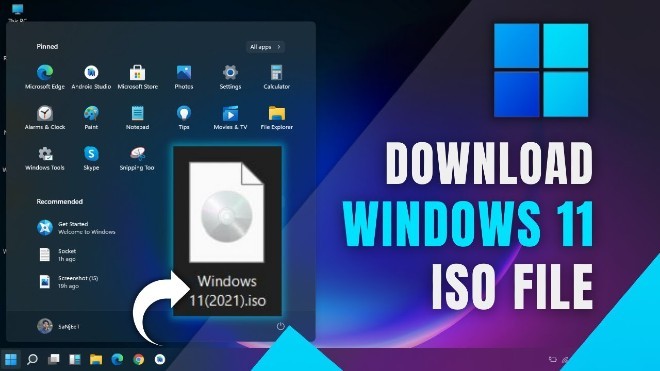
Pobierz oficjalny obraz ISO systemu Windows 11
Firma Microsoft oficjalnie wydała system Windows 11 użytkownikom na całym świecie. Oprócz aktualizacji za pośrednictwem witryny Windows Update możesz także pobrać plik ISO nowego systemu operacyjnego i kontynuować instalację.
Aby pobrać oficjalny plik ISO systemu Windows 11, odwiedź stronę poniżej:
Firma Microsoft może poprosić Cię o zalogowanie się na koncie Microsoft w celu kontynuowania. Po zalogowaniu przewiń w dół do sekcji Pobierz obraz dysku systemu Windows 11 (ISO) . Tutaj kliknij Wybierz pobieranie , a następnie wybierz Windows 11 .
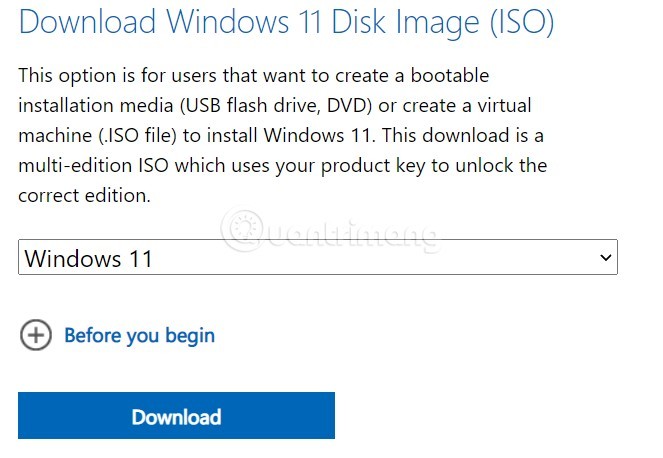
Po wybraniu opcji i kliknięciu przycisku Pobierz, w sekcji Wybierz język produktu pojawi się monit firmy Microsoft o podanie dodatkowych informacji dotyczących języka systemu operacyjnego . Kliknij Wybierz jeden , następnie wybierz Angielski i kliknij Potwierdź.
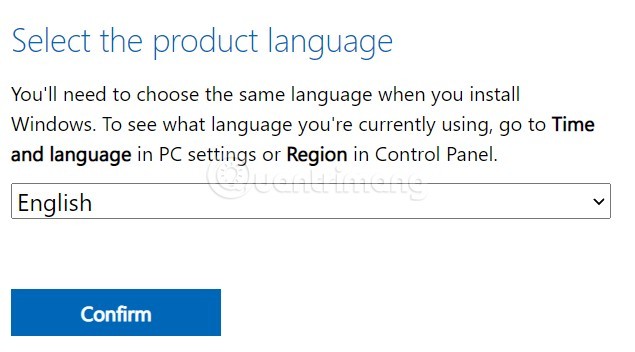
Następnie kliknij zielony przycisk oznaczony jako Pobierz wersję 64-bitową, aby pobrać plik ISO systemu Windows 11.
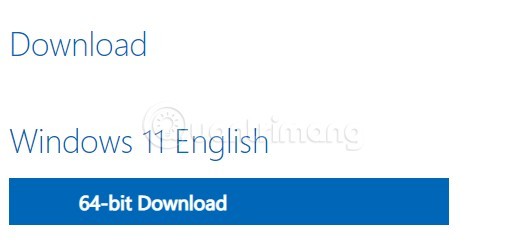
Plik ISO systemu Windows 11 ma rozmiar około 5,1 GB. Aby proces pobierania przebiegł bezproblemowo, upewnij się, że Twoje połączenie internetowe jest wystarczająco szybkie i stabilne.
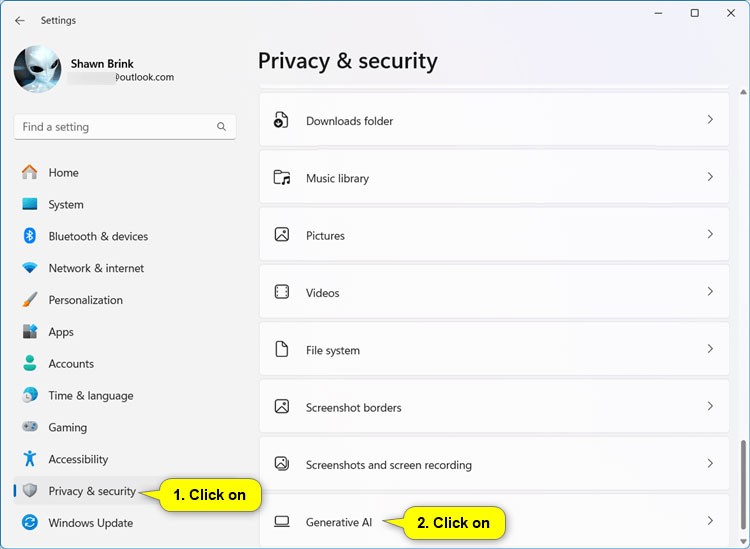
Pobierz ISO za pomocą Media Creation Tool
Media Creation Tool to narzędzie zaprojektowane, aby pomóc użytkownikom uaktualnić ich komputery do najnowszej wersji systemu Windows lub utworzyć plik ISO systemu Windows 10, który może zostać użyty do zainstalowania lub uaktualnienia wielu komputerów.
Narzędzie Media Creation Tool można pobrać całkowicie bezpłatnie ze strony internetowej firmy Microsoft. Aby rozpocząć, odwiedź stronę pobierania systemu Windows 11 firmy Microsoft . Przewiń w dół do sekcji „Utwórz nośnik instalacyjny systemu Windows 11 ” i kliknij „ Pobierz teraz ”.
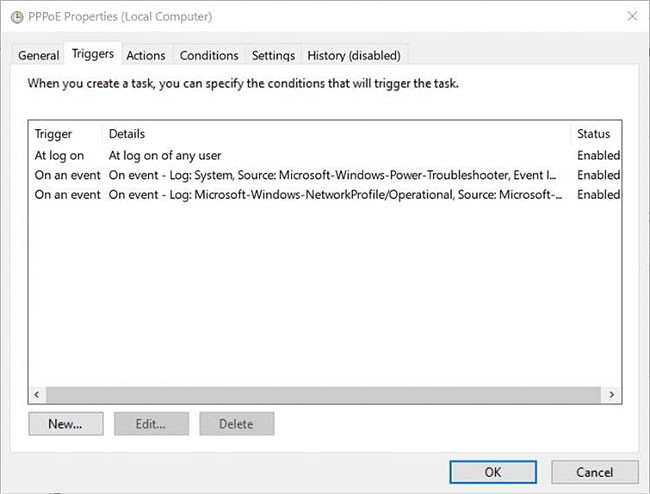
Plik o nazwie „ MediaCreationToolW11.exe ” zostanie natychmiast pobrany na Twój komputer. Po zakończeniu pobierania kliknij, aby uruchomić plik wykonywalny. Po zaakceptowaniu warunków licencji wybierz język i wersję, którą chcesz pobrać, korzystając z menu pobierania, a następnie kliknij „ Dalej ”.
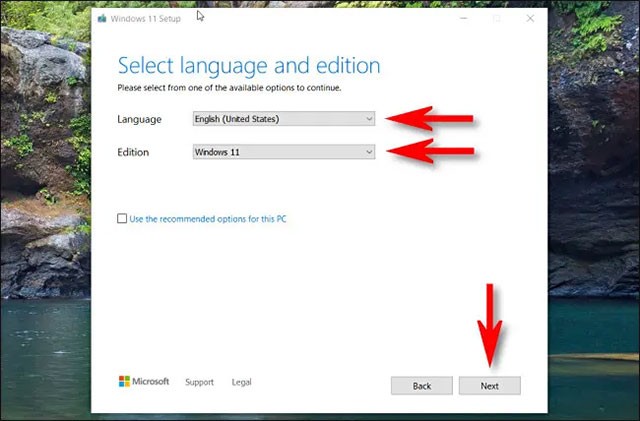
Na ekranie „ Wybierz nośnik do użycia ” wybierz „ Plik ISO ”, a następnie kliknij „ Dalej ”.
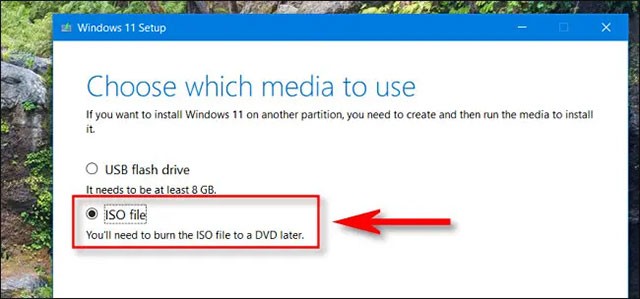
W wyświetlonym oknie dialogowym zapisywania pliku wybierz lokalizację, w której chcesz zapisać plik ISO. Następnie pojawi się ekran postępu pobierania systemu Windows 11 , który pomoże oszacować czas potrzebny do ukończenia pobierania.
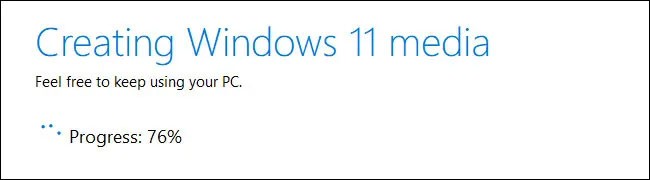
Po zakończeniu pobierania zobaczysz opcję „ Otwórz nagrywarkę DVD ”. Kliknij tę opcję, jeżeli chcesz od razu nagrać plik ISO na płytę DVD. W przeciwnym wypadku kliknij „ Zakończ ”.
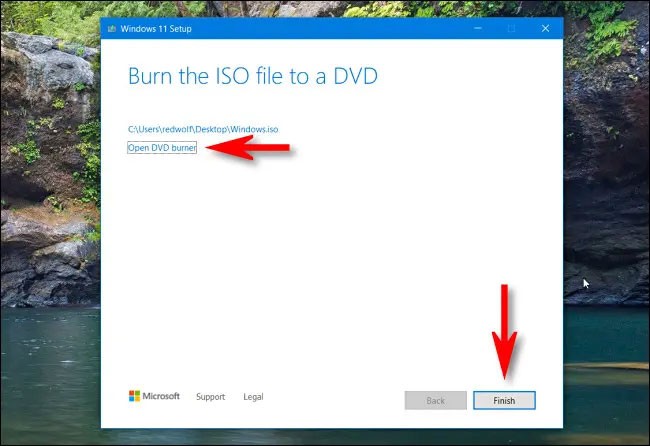
Proces pobierania pliku ISO systemu Windows 11 przy użyciu narzędzia Media Creation Tool został ukończony. Plik ISO znajdziesz w lokalizacji, w której go zapisałeś.
Pobierz obraz ISO Insider Preview systemu Windows 11
Oprócz oficjalnego systemu Windows 11, Microsoft umożliwia użytkownikom pobranie systemu Windows 11 Insider Preview w postaci pliku ISO.
Aby pobrać obraz ISO Insider Preview systemu Windows 11 od firmy Microsoft, odwiedź stronę poniżej:
Gdy już tam będziesz, musisz się zalogować przy użyciu konta Microsoft, którego użyłeś do zapisania się do programu Windows Insider Preview. Następnie przewiń w dół i kliknij Wybierz edycję, aby wybrać wersję ISO, którą chcesz pobrać. Po wybraniu wersji zostanie dokonany wybór języka.
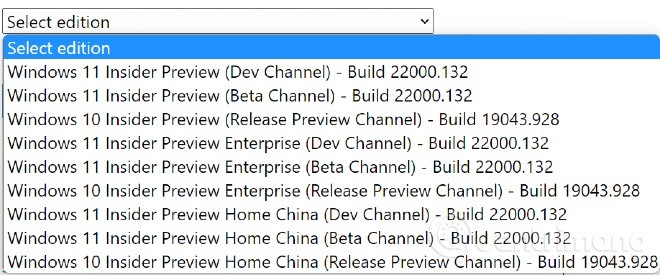
Kliknij przycisk Potwierdź za każdym razem, gdy dokonasz wyboru, aby firma Microsoft mogła potwierdzić i wyświetlić łącze pobierania. Każdy link do pobrania po jego utworzeniu będzie ważny tylko przez 24 godziny.
Inne sposoby pobierania plików ISO systemu Windows 11
Pobierz system Windows 11 Multi Edition (22000.51) Insider Preview/Untouched (15 w 1) x64 + .NET Framework 3.5.
Można wybrać wersje do zainstalowania w pliku multi ISO: Home, Home N, Pro, Pro N, Enterprise, Education, Pro Education, Pro for Workstations, Enterprise N, Education N, Pro Education N, Pro N for Workstations, Home Single Language, Enterprise Multi-Session, IoT Enterprise
Po pobraniu pliku ISO systemu Windows 11 na komputer możesz użyć oprogramowania, aby utworzyć rozruchowy dysk USB, czyli instalacyjny dysk USB systemu Windows, w celu zainstalowania systemu Windows 11. Ponadto możesz również użyć maszyny wirtualnej, takiej jak VMWare, Hyper-V..., aby zainstalować system Windows 11 i korzystać z niego bez wpływu na komputer główny.
Użytkownicy obecnie korzystający z systemu Windows 10 (z licencją) zostaną bezpłatnie uaktualnieni do systemu Windows 11. Użytkownicy systemów Windows 7, Windows 8 i 8.1 (z prawami autorskimi) mogą również bezpłatnie uaktualnić system do Windows 11, muszą jednak przeprowadzać uaktualnienia sekwencyjnie (z wersji 7 do 8.1, następnie do 10, 11...). Wdrażanie systemu Windows 11 może potrwać do 2022 roku.
Instrukcję instalacji systemu Windows 11 znajdziesz w poniższym artykule:
Czym jest VPN, jakie są jego zalety i wady? Omówmy z WebTech360 definicję VPN oraz sposób zastosowania tego modelu i systemu w praktyce.
Zabezpieczenia systemu Windows oferują więcej niż tylko ochronę przed podstawowymi wirusami. Chronią przed phishingiem, blokują ransomware i uniemożliwiają uruchamianie złośliwych aplikacji. Jednak te funkcje nie są łatwe do wykrycia – są ukryte za warstwami menu.
Gdy już się tego nauczysz i sam wypróbujesz, odkryjesz, że szyfrowanie jest niezwykle łatwe w użyciu i niezwykle praktyczne w codziennym życiu.
W poniższym artykule przedstawimy podstawowe operacje odzyskiwania usuniętych danych w systemie Windows 7 za pomocą narzędzia Recuva Portable. Dzięki Recuva Portable możesz zapisać dane na dowolnym wygodnym nośniku USB i korzystać z niego w razie potrzeby. Narzędzie jest kompaktowe, proste i łatwe w obsłudze, a ponadto oferuje następujące funkcje:
CCleaner w ciągu kilku minut przeskanuje Twoje urządzenie w poszukiwaniu duplikatów plików i pozwoli Ci zdecydować, które z nich możesz bezpiecznie usunąć.
Przeniesienie folderu Pobrane z dysku C na inny dysk w systemie Windows 11 pomoże zmniejszyć pojemność dysku C i sprawi, że komputer będzie działał płynniej.
Jest to sposób na wzmocnienie i dostosowanie systemu tak, aby aktualizacje odbywały się według Twojego harmonogramu, a nie harmonogramu firmy Microsoft.
Eksplorator plików systemu Windows oferuje wiele opcji zmieniających sposób wyświetlania plików. Być może nie wiesz, że jedna ważna opcja jest domyślnie wyłączona, mimo że ma kluczowe znaczenie dla bezpieczeństwa systemu.
Przy użyciu odpowiednich narzędzi możesz przeskanować swój system i usunąć programy szpiegujące, reklamowe i inne złośliwe programy, które mogą znajdować się w systemie.
Poniżej znajdziesz listę oprogramowania zalecanego przy instalacji nowego komputera, dzięki czemu będziesz mógł wybrać najpotrzebniejsze i najlepsze aplikacje na swoim komputerze!
Przechowywanie całego systemu operacyjnego na pendrive może być bardzo przydatne, zwłaszcza jeśli nie masz laptopa. Nie myśl jednak, że ta funkcja ogranicza się do dystrybucji Linuksa – czas spróbować sklonować instalację systemu Windows.
Wyłączenie kilku z tych usług może znacznie wydłużyć czas pracy baterii, nie wpływając przy tym na codzienne korzystanie z urządzenia.
Ctrl + Z to niezwykle popularna kombinacja klawiszy w systemie Windows. Ctrl + Z pozwala zasadniczo cofać działania we wszystkich obszarach systemu Windows.
Skrócone adresy URL są wygodne w czyszczeniu długich linków, ale jednocześnie ukrywają prawdziwy adres docelowy. Jeśli chcesz uniknąć złośliwego oprogramowania lub phishingu, klikanie w ten link bezmyślnie nie jest rozsądnym wyborem.
Po długim oczekiwaniu pierwsza duża aktualizacja systemu Windows 11 została oficjalnie udostępniona.













